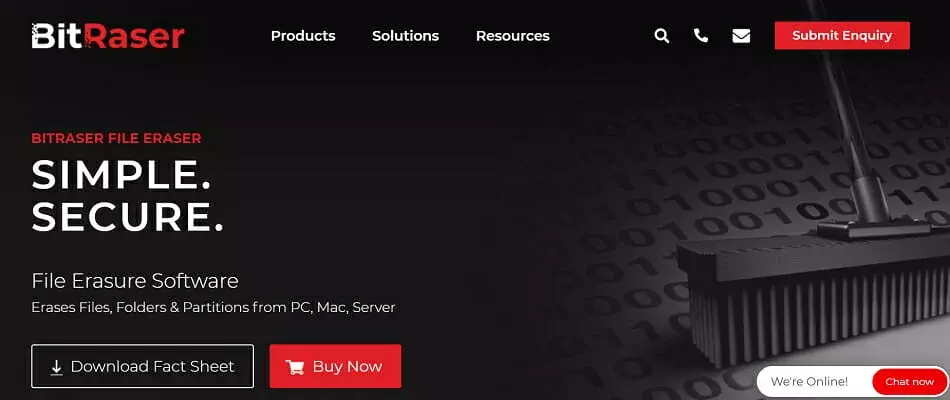Ši programinė įranga leis jūsų tvarkyklėms veikti ir veikti, taip apsaugant jus nuo įprastų kompiuterio klaidų ir aparatūros gedimų. Dabar patikrinkite visus tvarkykles atlikdami 3 paprastus veiksmus:
- Atsisiųskite „DriverFix“ (patikrintas atsisiuntimo failas).
- Spustelėkite Paleiskite nuskaitymą rasti visus probleminius vairuotojus.
- Spustelėkite Atnaujinti tvarkykles gauti naujas versijas ir išvengti sistemos sutrikimų.
- „DriverFix“ atsisiuntė 0 skaitytojų šį mėnesį.
Septintoji „Windows 10“ versija, kurią „Microsoft“ išleis po kelių mėnesių, yra kodas, pavadintas 2019 m. Balandžio 10 d. „Windows 10“ naujinimas arba „Windows 10 19H1“. Tai bus pirmasis svarbus 2019 m. Atnaujinimas iš dviejų suplanuotų atnaujinimų.
Mes jau žinome, kad „Microsoft“ atskiria „Cortana“ ir šioje OS versijoje užduočių juostoje ieško dviejų skirtingų patirčių.
Kaip tikriausiai žinote, paieškos juosta leidžia jums ieškoti bet kokio tipo failų įrenginyje ir yra neįkainojama funkcija.
Kita vertus, paieškos funkcija gali sukelti netyčinį šifruotų failų veikimą, atsižvelgiant į vartotojo nustatymus.
Panašiai kai kurie vartotojai gali nenorėti, kad būtų rodoma paieškos funkcija šifruotus failus arba paslėpti failai paieškos juostos rezultatų ekrane ne tik todėl, kad taip būtų galima rodyti neskelbtinus duomenis, bet ir todėl, kad „Window“ bando juos iššifruoti ir rodyti turinį.
Visų pirma, vartotojai gali greitai nuspręsti, ar įjungti, ar išjungti šią funkciją. Tačiau daugelis jų nežino šių nustatymų. Todėl užšifruotus failus pagal numatytuosius nustatymus indeksuoja paieškos įrankis.
Užblokuokite „Windows 10 Search“ indeksuoti šifruotus failus
- Norėdami pakeisti indeksavimo parametrus, turite paleisti grupės redaktoriaus politiką įvesdami gpedit.msc meniu Pradėti.
- Tada eikite į Kompiuterio konfigūracija> Administravimo šablonai> „Windows“ komponentai> Paieška
- Ieškokite politikos, vadinamos: Leisti indeksuoti šifruotus failus

- Dešiniuoju pelės mygtuku spustelėkite šią funkciją ir išjunkite ją.

Taigi iš esmės, jei ši parinktis įgalinta, „Windows 10“ indeksuos užšifruotus failus, o paieškos įrankis juos parodys. Tai reiškia, kad duomenys iššifruojami, kad būtų rodomas turinys.
Tai sukelia tam tikrų problemų tiems vartotojams, kurie nori, kad jų failai išliktų šifruoti ir paslėpti. Jei norite, kad tai liktų taip, kaip yra, galite naudoti paieškos strategijos nustatymus, kad užblokuotumėte indeksavimą ir pašalintumėte šifruotus failus iš paieškos rezultatų.
Trumpa istorija, tiesiog pakeiskite politiką į Neįgalus jei norite tik įsitikinti, kad indeksavimas nėra atliekamas.
Nusileidus naujai „Windows 10“ versijai, paieškos meniu bus pagreitintas visų pakeitimai ateina į paiešką ir „Cortana“.
SUSIJED PATIKRINIMAI:
- 13 geriausių „Windows 10“ darbalaukio paieškos alternatyvių įrankių 2019 m
- Slėpti paieškos ir užduočių rodinį „Windows 10“ užduočių juostoje